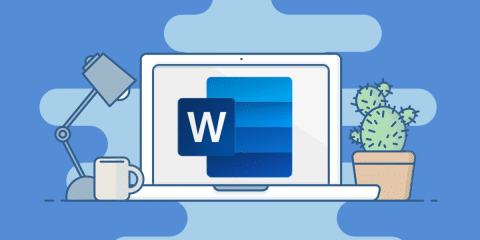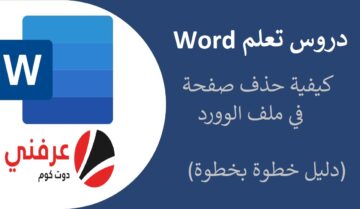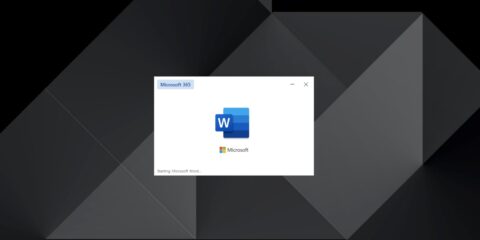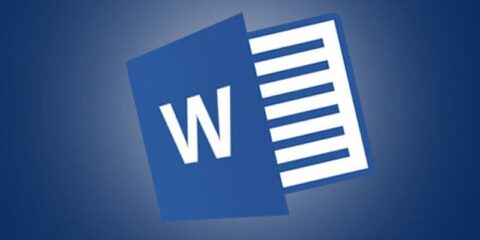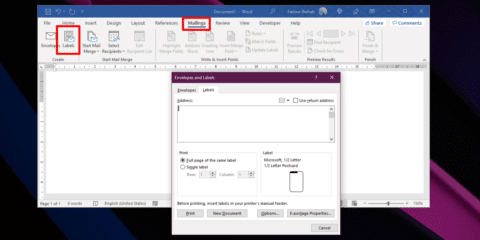يمكن أن يكون مستند Word طويل يحتوي علي اكبر عدد من الصفحات بالمقدار الذي تريده .كيف يمكن الانتقال الى صفحة جديدة ؟ يمكنك تسهيل التنقل باستخدام جدول محتويات مناسب تم إنشاؤه تلقائيًا. الأقسام أو العناوين الموجودة في جدول المحتويات مرتبطة ارتباطًا تشعبيًا بالصفحة التي تظهر بها لتسهيل الانتقال إلى القسم. يمكن أن يُظهر جدول المحتويات العدد الذي تريده من مستويات العناوين ولكنه لن يأخذك إلى صفحة محددة من اختيارك. للانتقال إلى صفحة في مستند ، يجب عليك استخدام أداة مختلفة.

كيف يمكن الانتقال الى صفحة جديدة معينة في Word
يحتوي Microsoft 365 Word على أداة مضمنة للانتقال مباشرةً إلى صفحة أو الانتقال إلى صفحة ذات صلة بالصفحة التي أنت عليها حاليًا ، أي الانتقال إلى صفحة أو صفحتين للأمام أو للخلف.
الانتقال الى صفحة جديدة معينة في Microsoft Word ، اتبع الخطوات أدناه.
- افتح مستند Word.
- في شريط الصفحة الرئيسية ، انقر فوق الزر “استبدال” أو اضغط على المفتاح F5.
- انتقل إلى علامة التبويب “انتقال إلى”.
- حدد “الصفحة” في الانتقال إلى أي حقل.
- أدخل رقم الصفحة ، واضغط على مفتاح الإدخال.
- سينتقل المستند إلى الصفحة.
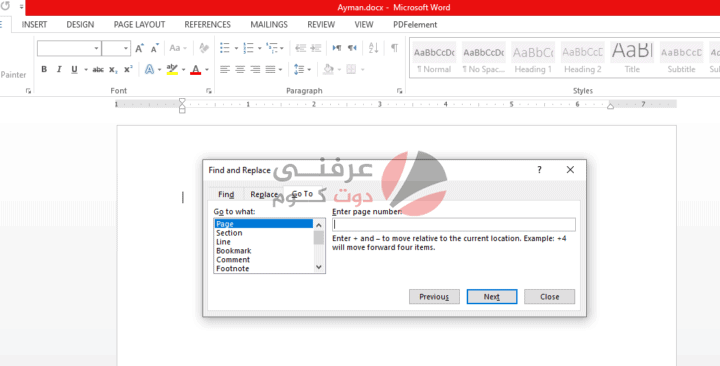
الانتقال الي صفحة بالنسبة الي الصفحة الحالية
إذا كنت تريد الانتقال إلى صفحة في Word ، بالنسبة إلى الصفحة الحالية ، على سبيل المثال ، القفز عشر صفحات للأمام أو أربع صفحات للخلف ، فإن العملية هي نفسها تقريبًا مثل القفز إلى رقم صفحة معين.
- افتح مستند Word.
- في علامة التبويب الصفحة الرئيسية ، انقر فوق الزر “استبدال” أو اضغط على المفتاح F5.
- انتقل إلى علامة التبويب “انتقال إلى”.
- حدد “صفحة” في عمود “انتقل إلى ماذا”.
- في حقل “إدخال رقم الصفحة” ، أدخل +1 للانتقال إلى الأمام بصفحة واحدة.
- في حقل “إدخال رقم الصفحة” ، أدخل -1 للانتقال إلى صفحة واحدة للخلف.
- يمكنك استبدال الرقم بعدد الصفحات التي تريد القفز إليها أو الرجوع إليها.
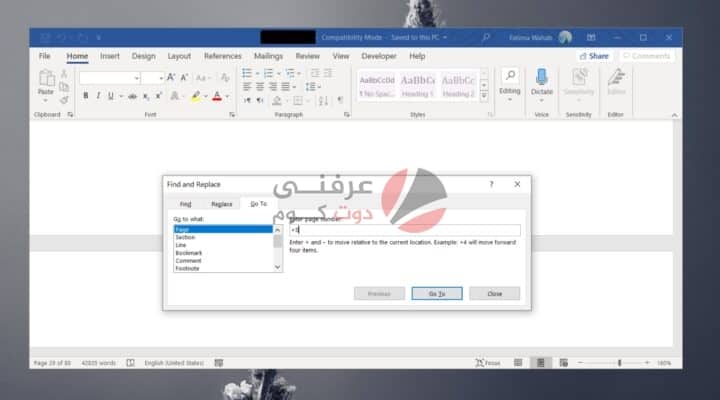
دروس تعلم Excel : كيف تقوم بإدراج صورة في جداوله
خاتمة
الانتقال إلى الصفحة هو أداة مفيدة في أي معالج نصوص. حتى التطبيقات التي يمكن استخدامها فقط لقراءة المستندات مثل تحتوي برامج قراءة ملفات PDF على ميزة الانتقال إلى الصفحة. غالبًا ما تكون العناوين غير كافية للتنقل في مستند كبير. لا يمكن إضافة عنوان إلى كل صفحة مفردة من المستند ولكن كل صفحة لها رقم. والأهم من ذلك ، أن أرقام الصفحات تلقائية. لست مضطرًا لإضافتها كما يجب مع العناوين. إنها أقل وصفية من العنوان ولكنها موجودة دائمًا.
نبذة عن Office
مايكروسوفت أوفيس (بالإنجليزية: Microsoft Office) هي حزمة مكتبية من إنتاج شركة مايكروسوفت للبرمجيات.
تضم مجموعة من البرامج المكتبية كبرنامج تحرير النصوص وبرنامج قواعد البيانات وبرنامج العروض التقديمية وبرنامج القوائم المحاسبية وغيرها.
أوفيس عبارة عن مجموعة من برامج العميل وبرامج الخادم والخدمات التي طورتها مايكروسوفت. تم الإعلان عنه لأول مرة من قبل بيل جيتس في 1 أغسطس، 1988. في البداية مصطلح تسويقي لمجموعة برمجيات مكتبية (مجموعة مجمعة من تطبيقات الإنتاجية).
محتويات Office
احتوى الإصدار الأول من أوفيس على مايكروسوفت وورد ومايكروسوفت إكسل ومايكروسوفت باوربوينت. على مر السنين، تطورت تطبيقات أوفيس بشكل كبير مع الميزات المشتركة مثل المدقق الإملائي وتكامل بيانات (ربطها وتضمينها) ولغة البرمجة النصية فيجوال بيسك للتطبيقات. تضع مايكروسوفت أيضًا أوفيس كمنصة تطوير لبرامج خط الأعمال تحت العلامة التجارية “أوفيس تطبيقات أعمال”. في 10 يوليو 2012، ذكرت شركة سوفت بيديا أن أوفيس يستخدم من قبل أكثر من مليار شخص في جميع أنحاء العالم.
اصدارات Office
يتم إنتاج أوفيس في عدة إصدارات تستهدف مختلف المستخدمين النهائيين وبيئات الحوسبة. الإصدار الأصلي والأكثر استخدامًا هو إصدار سطح المكتب، وهو متاح لأجهزة الكمبيوتر التي تعمل بنظامي التشغيل ويندوز و”ماك أو إس”. تحتفظ مايكروسوفت أيضًا بتطبيقات الأجهزة المحمولة لنظامي التشغيل أندرويد وآي أو إس.